Saltar para a seção:
O que é o ADB?
ADB (Android Debug Bridge) consiste de um cliente e servidor de cada parte de comunicação com o outro. Em termos leigos, é uma ferramenta de comunicação entre o seu smartphone e PC. Ele é acessado através do prompt de comando no Windows e é utilizado para enviar comandos para o Android a partir de um PC. Em outras palavras, o BAD é muito útil para a comunidade Android para o enraizamento, piscando novas ROMs ou simplesmente a resolução de problemas smartphones.
O que é fastboot?
Fastboot é, basicamente, uma ferramenta de diagnóstico usada para modificar o Android, sistema de arquivos de um computador quando o smartphone está em modo de bootloader. Os comandos são básicos, e incluem, por exemplo, para ‘flash’ (instalar) uma imagem de inicialização ou um gestor de arranque.

O que são drivers?
Um driver é um pequeno programa que permite que um sistema operacional – Windows (neste caso, para reconhecer um dispositivo e interage com ele ou usá-lo. Cada deveice tem o seu próprio controlador de unidade de disco rígido, mouse, etc. Para os nossos smartphones, o próprio sistema usa um driver, o BAD modo e modo fastboot, também, porque a interface não é a mesma. Para resumir, o Windows precisa de um driver para o smartphone, para fastboot e ADB. Eles são comuns para todos os smartphones.
Em nosso teste com o Windows 10 de sistema, não é necessário instalar quaisquer controladores adicionais e poderia, com qualquer smartphone Android, imediatamente acesso a ADB interface. No Windows 7 e anteriores versões de sistema operacional, entre o smartphone e o PC através do ADB foi um pouco mais complexa.
No Windows 7, o ADB interface raramente vai ser reconhecido. Se apropriado driver ADB está em falta, o seu smartphone e PC não será capaz de se comunicar. Felizmente, o Driver ADB Installer oferece uma solução universal para o problema. Faça o seu caminho para este site e clique em Driver ADB Installer (9:22 MB). Abra o arquivo zip e o começo .Arquivo EXE nele contidas. Confirme o aviso sobre controles de acesso do usuário, quando ele aparece.
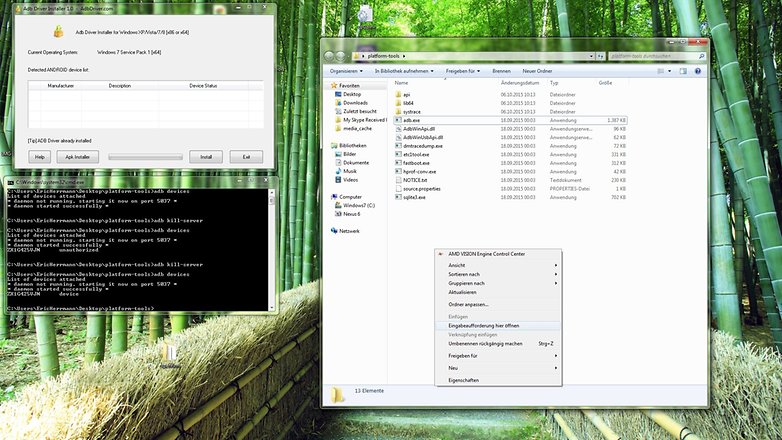
Faça o seu caminho para Configurações e, em seguida, toque em Acerca do telefone e prima sete vezes em sucessão rápida no número de Compilação. Voltar para o main menu de Configurações, e agora você vai ver uma opção para o Desenvolvedor opções acima Sobre o telefone. Aqui, ative a depuração USB.
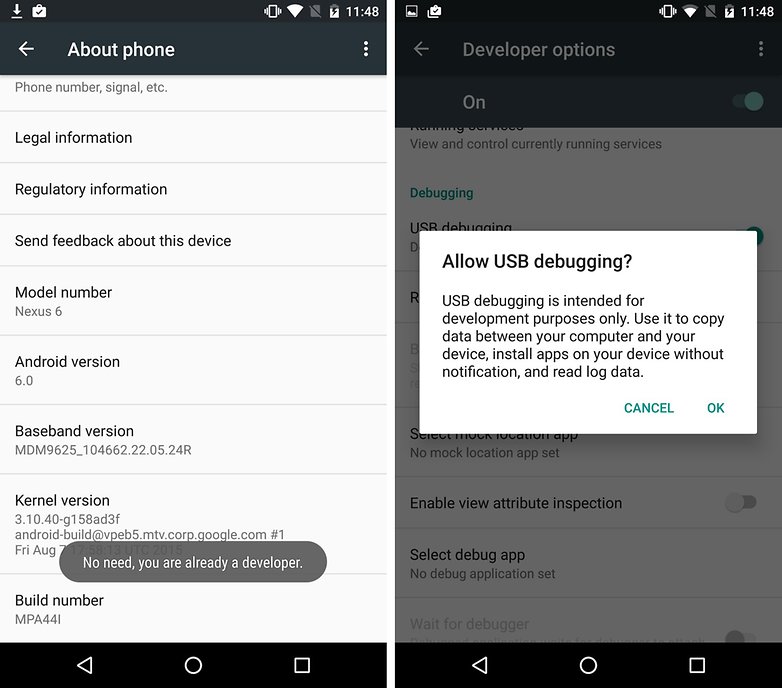
Agora, clique novamente em Atualizar o Driver ADB Instalador, e o dispositivo deve aparecer. Se ainda não funcionar, você precisará alterar o modo de ligação USB. Muitos smartphones estão definidos para usar o cabo USB apenas para carregar a bateria por padrão. Isso é intencional, para que seus arquivos são invisíveis para o utilizador de que o computador ligado.
Puxe para baixo a notificação a partir do topo da tela do smartphone, enquanto ele estiver conectado ao seu computador. A partir daqui, pressione a conexão USB do tipo. Em seguida, selecione a MTP ou PTP. (Nós obtivemos sucesso com ambas as opções).
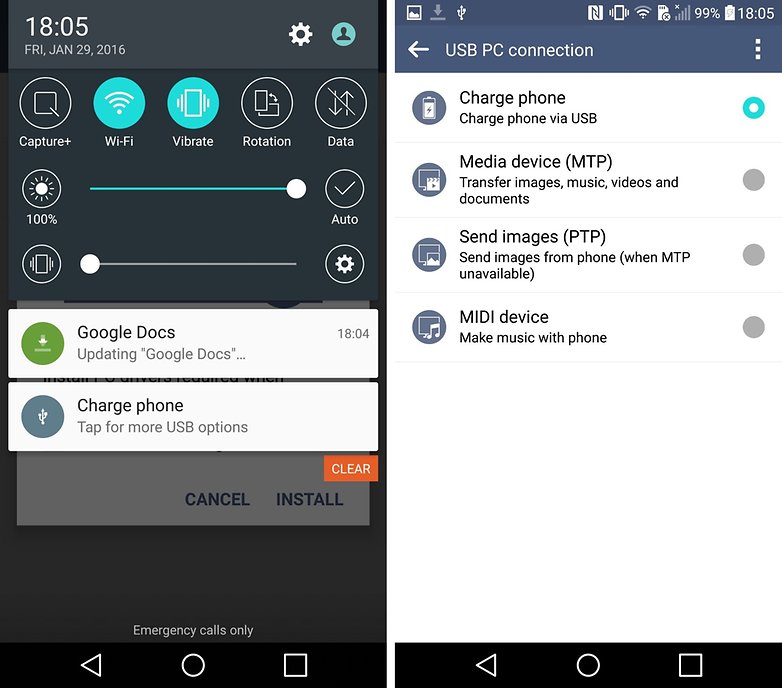
Agora, quando você clicar em Atualizar, você deve ver o seu dispositivo na lista de Driver ADB Instaladores. Clique sobre a linha que mostra o seu dispositivo e, em seguida, clique em Instalar. Isso deve instalar o adequado ADB drivers para o seu smartphone.
Se você tiver problemas, você precisa abrir o Gerenciador de Dispositivos, excluir entradas existentes com o seu smartphone e repita a instalação.
Agora, nós queremos usar o ADB drivers. Para garantir que tudo é tão recente quanto possível, em primeiro lugar, cabeça para este site e baixar o android sdk_ [número da versão] -windows.zip arquivo de baixo da página.
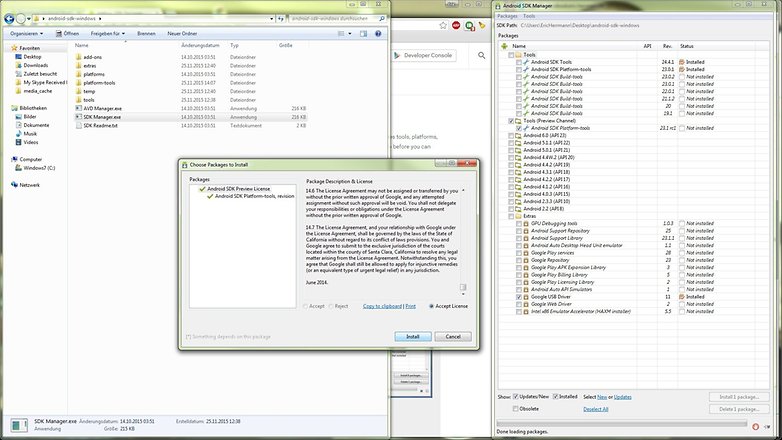
Descompactar o arquivo e abrir o SDK Manager.exe arquivo. Espere dez segundos, até que a janela da direita (ver acima) é aberta. Desde que nós não estamos olhando para um programa aplicativo, nós podemos remover um monte de marcas de verificação. Na verdade, somente o SDK do Android Ferramentas da Plataforma precisa ser verificada para a esquerda. Nota: repita esse procedimento se ADB Tools começa a se comportar mal em qualquer ponto.
Em seguida, abra a nova plataforma de ferramentas de pasta anteriormente pasta extraída. Mantenha pressionada a tecla shift e clique direito em qualquer lugar do espaço em branco da pasta e clique em Abrir uma janela de comando aqui. Com seu smartphone conectado via USB ao seu computador, digite na janela de comando adb devices. Em seu smartphone, você verá uma mensagem de aviso (parte inferior direita da imagem).
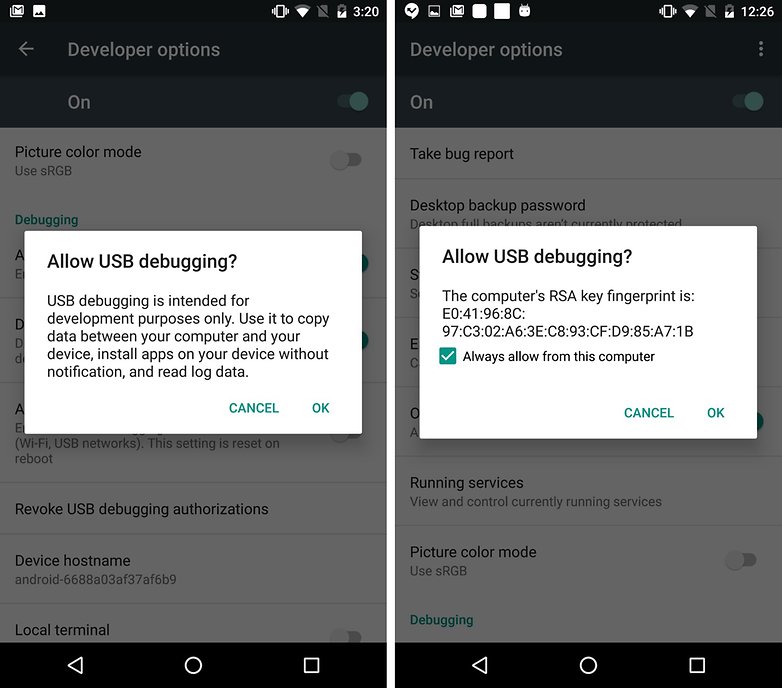
Depois que você ativar a depuração USB no seu dispositivo e permitiu-a do computador (foto acima), o dispositivo deve aparecer na lista de dispositivos dentro da janela de comando.
Os sistemas baseados em Unix do Mac OS e Linux tornar as coisas muito mais fácil. Em primeiro lugar, o que elimina os problemas de drivers. Em segundo lugar, o BAD ferramentas de manter-se atualizado graças ao pacote simples de gerenciamento de sistemas. Usuários de Mac de instalar o pacote de gestor de Homebrew e, em seguida, execute brew install android platform-tools. Usuários de Linux precisa examinar o sistema de pacotes para android-platform-tools e instale-o. Posteriormente, o BAD ferramentas devem ser definidos globalmente, de modo que você é capaz de usar os seguintes comandos ADB na linha de comando.
adb backup -f FullBackup.ab -apk -todos: A idéia aqui é que você faça um backup completo dos seus dados de aplicativo. Na prática, os resultados não são confiáveis. Nem todos os aplicativos permitem uma ADB backup, o que significa que você pode precisar encontrar um método alternativo.
adb devices: Com este comando você vai receber uma visão geral de todos os dispositivos conectados ao computador para o dispositivo com o ADB suporte. Aqui você pode ver o identificador do dispositivo e o status. Se a palavra não autorizada aparece, significa que você precisa para permitir que o computador permissão para se comunicar com o smartphone.
adb reboot: reinicia o seu smartphone
adb reboot recovery: reinicia o seu dispositivo em modo de recuperação
adb reboot bootloader: reinicia para o gestor de arranque. Uma vez que é neste modo, você pode se comunicar com o dispositivo via fastboot de comando.
adb push [diretório no computador / dateiname.endung] [Diretório no smartphone]: este comando move um arquivo do disposto pasta no seu computador para o referido pasta no seu smartphone.
adb pull [Diretório no smartphone / dateiname.endung] [diretório no computador]: se você executar este comando, ele irá salvar um arquivo a partir do seu smartphone ou tablet para o seu PC. Sem especificar o diretório de computador, o arquivo será terra no caminho do BAD executável ou /home directory.
adb shell screencap -p /sdcard/imagem.png
adb pull /sdcard/imagem.png
adb shell rm /sdcard/imagem.png:Para tirar uma screenshot, salvas em seu computador.
adb ajuda: visão geral de todos os comandos ADB, de sintaxe e de ajuda.
ADB para flash aplicativos e atualizações
adb sideload update.zip: este comando é usado para instalar os arquivos, tais como oficial as actualizações do dispositivo no seu smartphone. Instalações mais complexas, como as de ROMs Personalizadas, no entanto, são feitos através do fastboot interface.
adb install [app android].apk: este pode ser usado para instalar um aplicativo para Android (APK) no seu smartphone/tablet.
Comando Não Encontrado: você cometeu um erro, ou o comando ainda não está disponível no seu ADB versão. Verifique se o comando via adb ajuda ou atualizar para uma versão mais recente do ADB.
Não há nenhum Dispositivo: O cabo USB não está conectado corretamente, o ADB interface do seu telefone não está em execução ou se o computador não reconhecer o seu smartphone. Tente usar uma porta USB diferente, outro cabo, ativar a depuração USB, verifique os drivers, o computador e reinicie o seu dispositivo.
Servidor está fora de data: A versão do ADB Tools no seu computador e a versão do Android no seu smartphone deve ser compatível. Se eles não são, este erro ocorre. Atualize sua versão do ADB Tools.
Esperando por dispositivo: Este erro é praticamente o mesmo como a Nenhum Dispositivo de erro. O seu computador não reconhece o seu smartphone. Veja acima para as soluções.
O que fazer agora?
Agora você está ciente de todas as maneiras que você pode ir sobre como modificar o seu smartphone. Seja o sideload de uma atualização, o enraizamento, ou se é a instalação de firmware diferente, agora você tem controle total sobre o seu smartphone.
Precisa de mais alguma ajuda? Coloque a sua pergunta na seção de comentários abaixo.

